Plug-in for FileSystemを使用したバックアップの実行手順は、通常および仮想クライアントとほぼ同じです。 クラスタ対応バージョンのプラグインでは、標準バージョンと同じように使って、データ・アイテムを選択することができます。 ただし、[NetVault Backupセレクション]ページで仮想クライアント・ノードを開くと、ノード下にはクラスタ対応プラグインのみが表示されます。 プラグインのセレクション・ツリーに、共有ドライブとローカル・ドライブ、およびマウント・ポイントが表示されます。 ユーザーは共有リソースに使われるドライブ文字とマウント・ポイントを控えておき、それに応じてデータを選択する必要があります。 標準バージョンで設定できるバックアップ・オプションは、クラスタ対応バージョンでも利用できます。
バックアップ時にフェイルオーバーが発生すると、ジョブは中断され、「ジョブの失敗」ステータスが返されます。 [ジョブ・リトライ]スケジュール設定オプションを使うと、フェイルオーバーの終了後にジョブを再実行させることが可能です。
Plug-in for FileSystemを使用すると、Windowsでフェイルオーバーが発生した場合は、フェイルオーバーが発生した原因と失敗したジョブのステータスが直接関連付けられます。 原因に応じて、ジョブは以下の終了ステータスを返します。
Plug-in for FileSystemを使用したリストアの実行手順は、通常および仮想クライアントとほぼ同じです。 バックアップは、実際のクライアント・ノードではなく仮想クライアント・ノードからリストアされます。 リストア・ジョブを実行すると、プラグインはクラスタ・サービスとやり取りをして制御ノードを判断し、このマシンをリストアのターゲットとします。
|
• |
|
• |
NetVault Backupのいくつかの設定はデフォルトで動作しますが、ご利用の環境に合わせてカスタマイズすることができます。 これらの設定は、[ナビゲーション]パネルの[設定変更]リンクから表示および変更できます。 以下のサービスおよびコンポーネントについては、デフォルト設定を利用できます。
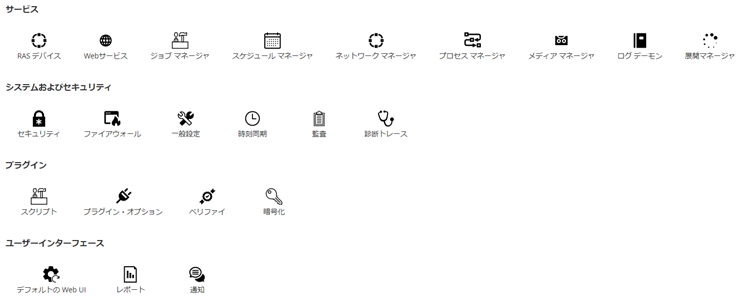
| |||||||||||||
| |||||||||||||
| |||||||||||||
|
|